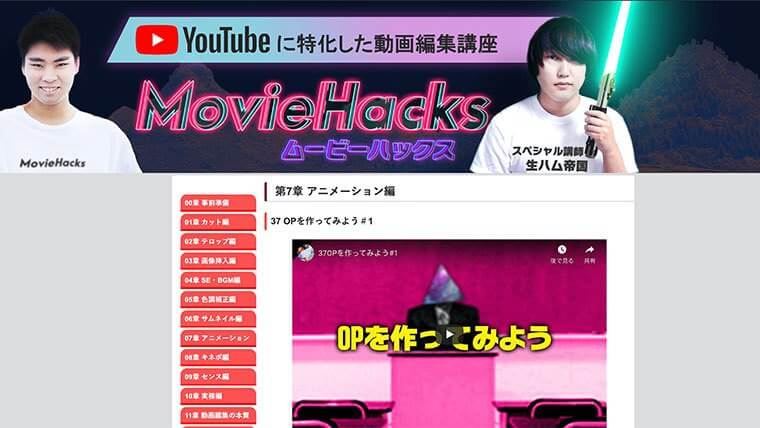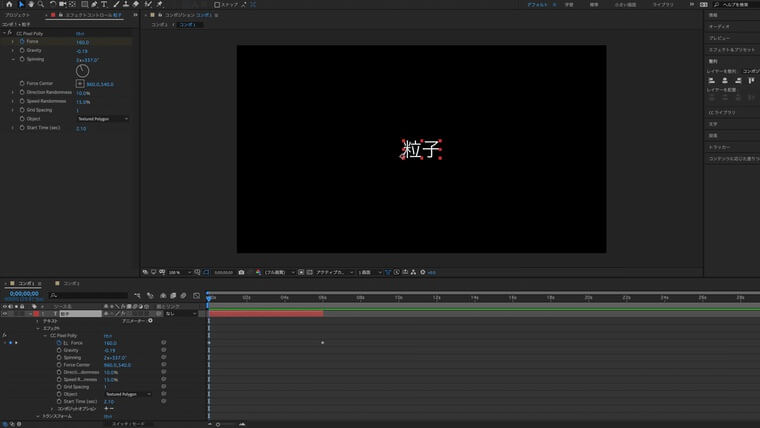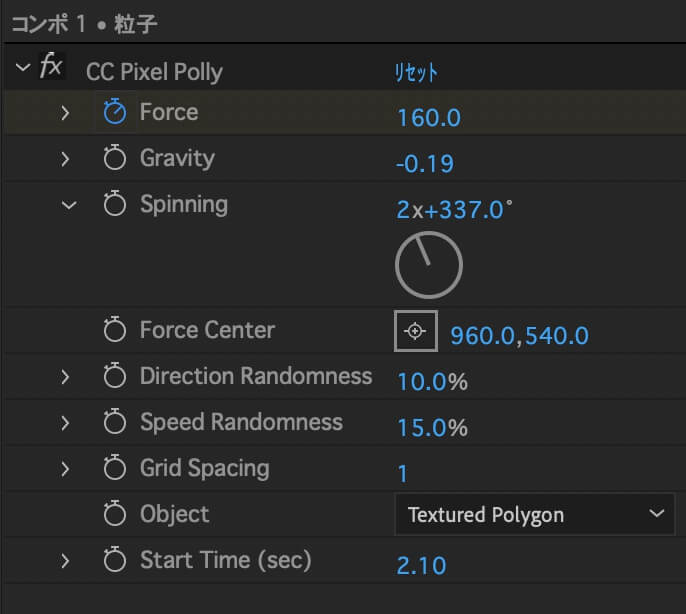どうも、動画編集ソフトにこだわりのあるナシタカでした。
After Effectsを使えば、映像に様々な効果を加えることができます。
ただエフェクトの種類が多いので、最初はなにがなんだか分からないことが多いんですよね。
そこでこの記事では、『CC Pixel Polly』というエフェクトを実際に使いながら解説していきます。
基本の操作から応用までわかるので、ぜひ読み進めてくださいね。
CC Pixel Pollyの使い方
素材を破片としてバラバラにできるエフェクトで、数値をいじることで様々な表現が可能になります。
| Force | 破片になる勢い。数値を上げるほど激しく飛び散る。 |
|---|---|
| Gravity | 重力の感じ。マイナスにすると宇宙空間のように粒子が浮いていく。 |
| Spinning | 破片1つ1つの回転。回るほど吹っ飛んでいく感じ。 |
| Force Center | 破片になる勢いの中心。これをずらすと動きがつけられる。 |
| Direction Random | 飛び散る方向。数値が多いほど四方八方に飛び散ります。 |
| Speed Randomness | 破片1つ1つのスピード。ランダムなほうが自然に見える |
| Grid Spacing | 破片の細かさ。砂のように細かくできる。 |
| Object | 破片の質感。印象を変えられる。 |
| Start Time(Sec) | エフェクトを開始する時間。秒単位で指定します。 |
画像の設定で再生すると、こんな感じになります。
文字が粒子となり、あらゆる方向に飛び散っていますね。
Gravityをマイナスにしているので、浮いていくものもあります。
CC Pixel Pollyを逆再生する方法
上で作成した動画を逆再生すると、粒子が集まって文字になる表現ができます。
やり方がこちらで、3ステップで簡単に作成できますよ。
2つめのコンポジションを作成
2つめのコンポジションを作成し、最初に作ったコンポジションをドラッグ&ドロップして読み込みます。

1つめのコンポジションのレイヤーを逆再生しようとするとおかしくなるので、必ず2つめに読み込んでから逆再生しましょう。
時間反転する
読み込んだ動画を選択し『レイヤー』→『時間』→『時間反転フレーム』を選びます。
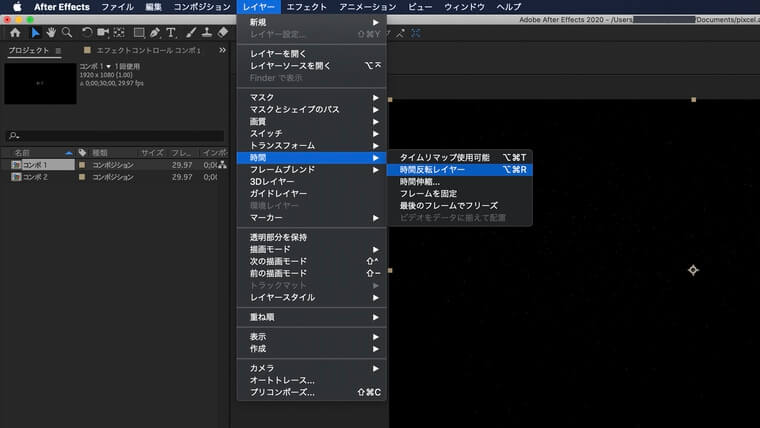
動画を書き出す。
反転していることを確認したら、2つめのコンポジション動画として書き出します。
完成したのがこちら。
散らばっていた粒子が集まり、文字を形成する表現となっています。
一見難しそうなエフェクトも、こんなに簡単に使えるので驚きですよね。
CC Pixel Pollyを応用
Force Centerにキーを打つことで、粒子に動きをつけられます。これをいじることで、砂嵐のように見せることも。
またCC Pixel Pollyを応用した表現では、こちらの動画のようなオシャレな感じにすることもできます。
こんな感じで作れるようになると、動画編集がかなり楽しくなりますよ。
基礎的な使い方を勉強したい方は、Movie Hacksがおすすめ。
PremiereとAfter Effectsの使い方が効率良く学べる、おすすめの教材ですよ。
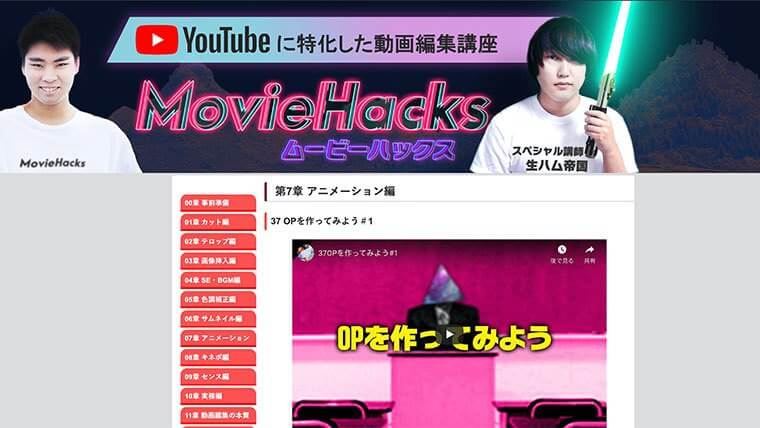
CC Pixel Pollyの使い方まとめ
CC Pixel Pollyを使えば、たまに見かける粒子が集まって文字を作る表現も簡単に作れます。
想像以上に簡単に使えるエフェクトなので、ぜひ試して欲しいところ。
さらに他のエフェクトと組み合わせれば、こちらの動画のようにオシャレなエフェクトに仕上げることもできます。
いろいろと組み合わせながら、自分オリジナルの表現を作り出してみてください!